在日常生活和工作中,我们常常需要在手机和台式电脑之间搭建一座“数据桥梁”,无论是传输照片、文件,还是进行更复杂的操作,很多人认为这个过程很复杂,其实不然,掌握正确的方法,连接手机与台式电脑可以变得轻松高效。

有线连接:稳定可靠的经典之选
有线连接是最传统、最稳定的方式,几乎适用于所有智能手机和台式电脑。

-
对于安卓设备: 你需要一根USB数据线(通常是Type-C接口),将数据线一端连接手机,另一端插入台式电脑的USB接口,手机屏幕上通常会弹出连接提示,选择“传输文件”或“MTP模式”即可,成功连接后,你可以在电脑的“我的电脑”或“此电脑”中看到一个代表你手机的新盘符,双击打开就能访问手机内部的照片、视频和文件,进行自由的复制、粘贴操作。
-
对于苹果设备: 你需要一根Lightning to USB数据线(如果是新款iPhone则为USB-C线),同样地,连接手机和电脑,如果是首次连接,iPhone上会提示“是否信任此电脑”,请选择“信任”并输入锁屏密码验证,之后,你可以在电脑上安装并打开“iTunes”软件,来管理手机内的音乐、视频等内容,对于照片传输,系统可能会自动弹出导入选项,或者你也可以像访问相机一样,在“我的电脑”里找到iPhone设备直接导入照片。
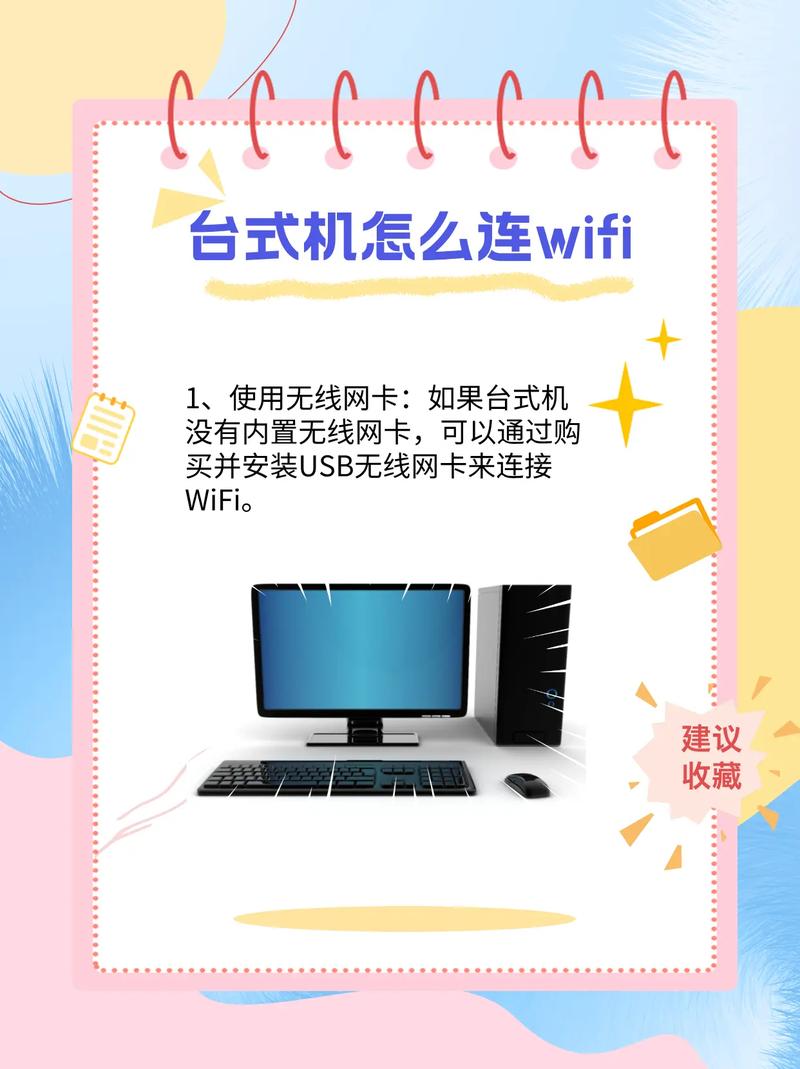
有线连接的优势在于传输速度快,尤其适合大文件拷贝,同时还能为手机充电,一举两得。
无线连接:摆脱线缆的便捷之道
如果你追求极致的方便,不希望被线缆束缚,无线连接是理想的选择。
-
局域网文件共享(适用于Windows与安卓): 这是非常高效的一种方式,确保你的手机和台式电脑连接在同一个Wi-Fi网络下。
- 在电脑端设置: 选择一个你想共享的文件夹,右键点击,选择“属性” -> “共享” -> “高级共享”,勾选“共享此文件夹”,你还可以设置访问权限。
- 在手机端操作: 在手机上下载一个支持局域网文件访问的文件管理器应用,打开应用,找到“网络”或“局域网”功能,它会自动扫描或允许你手动输入电脑的IP地址,找到你的电脑后,输入电脑的登录用户名和密码,就能直接访问共享文件夹,实现无线传输。
-
第三方软件辅助: 市面上有许多优秀的跨平台传输软件,Feem”、“Send Anywhere”或“Portal”,这些软件通常在电脑和手机端都安装对应的程序,通过创建热点或局域网连接,实现拖拽式文件传输,用户体验非常直观流畅。
-
云存储同步: 利用云服务是一种“间接”但非常现代的连接方式,你可以将手机中的文件上传到百度网盘、iCloud、OneDrive等云盘中,然后在台式电脑上登录同一个账号进行下载,这种方式突破了时空限制,只要你网络,就能同步数据,非常适合在不同设备间协同工作。
-
厂商专属生态: 如果你使用的是同一品牌的手机和电脑(例如华为/荣耀手机与电脑,或苹果手机与Mac),可以体验其专属的多屏协同功能,这类功能通过无线网络或扫码连接后,可以在电脑屏幕上直接实时操作手机界面,拖拽传输文件、接打电话都变得异常简单,实现了深度的生态融合。
特殊场景与专业需求
除了常见的文件传输,连接还能实现更多功能。
- 网络共享: 当台式电脑没有Wi-Fi功能,也无法连接网线时,你可以开启手机的“个人热点”功能,然后用USB数据线连接电脑,在手机的USB连接设置中选择“USB网络共享”,即可让台式电脑通过手机流量上网。
- 手机投屏: 部分智能电视或支持Miracast协议的电脑,可以直接通过无线投屏功能,将手机屏幕镜像到更大的显示器上,用于展示照片、视频或进行演讲。
选择最适合你的方式
面对众多连接方案,你可能会感到困惑,我的建议是:根据你的核心需求来做决定。
- 追求极速和稳定的传输,有线连接是不二之选。
- 需要频繁互传小文件,希望操作便捷,局域网共享或第三方传输软件能让你事半功倍。
- 习惯在不同设备间同步工作进度,云存储是最佳搭档。
- 如果你是同一品牌生态的用户,务必尝试其多屏协同功能,它将彻底改变你的工作效率。
科技的进步让设备间的壁垒逐渐消失,花几分钟时间了解并尝试这些方法,你会发现,让手机和台式电脑协同工作,原来可以如此简单自在。









评论列表 (0)